
- •Київський університет туризму, економіки і права
- •Комп’ютерні інформаційні
- •Передмова
- •1.1 . Сутність інформації, інформаційних технологій та їх класифікація
- •1 .2 . Особливості використання інформаційних технологій
- •2.2 . Практична робота “Робота з елементами файлової системи (папками, файлами,
- •2 .3 . Практична робота “Робота з програмою
- •На базі текстового процесора word
- •3.1 . Особливості використання інформаційних технологій
- •Д ержавна програма розвитку туризму на 2002-2010 роки
- •Виручка від реалізації послуг готелю
- •3 .11 . Самостійна робота “Підготовка діаграми
- •3.13 . Самостійна робота “Побудова кругової діаграми структури витрат коштів по ват
- •3 .14 . Практична робота “Виконання розрахунків з використанням функцій та побудова графіка
- •3.17 . Практична робота “Підготовка рекламної пропозиції з використанням елемента управління
- •3.18 . Практична робота “Створення шаблона для автоматизованого заповнення електронної форми
- •3.20 . Практична робота “Створення макросу автоматизованої побудови типової форми
- •3.21 . Практична робота “Автоматизація обробки документа “Накладна”
- •На базі табличного процесора excel
- •4.1 . Особливості використання інформаційних технологій.
- •4.2 . Практична робота “Обчислення щорічних змін на рахунку у банку”
- •4.3 . Практична робота “Формування кошторису на виконання робіт”
- •4 .8 . Самостійна робота “Побудова кругової діаграми
- •4.11 . Практична робота “Розрахунок вартості замовлення з використанням елементів управління”
- •4 .12 . Практична робота “Автоматизація складання калькуляційних карток на страви”
- •4 .13 . Практична робота “Нарахування заробітної плати з використанням майстра збору даних
- •4.17 . Практична робота “Складання оптимального графіку роботи персоналу туристичного підприємства з використанням процедури
- •4.18 . Практична робота “Програмування на vba (на прикладі формування звіту про фінансові результати готелю)”
- •На базі субд access
- •5.1 . Особливості використання інформаційних технологій.
- •5.4 . Практична робота “Створення запиту з обчисленням додаткових показників бази даних
- •5.7 . Самостійна робота “Побудова діалогової електронної форми з розрахунком економічних показників туристичних фірм”
- •5.8 . Практична робота “Обмін даними з редагуванням реляційних таблиць та побудова діаграм в середовищі субд Access”
- •5.9 . Практична робота “Створення бази даних
- •5.10 . Практична робота „Побудова інформаційноH довідкової системи “Засоби розміщення
- •5.11 . Практична робота “Використання мов програмування при створенні запитів в середовищі субд Access”
- •5 .12 . Самостійна робота “Створення запитів на мові
- •6.1 . Особливості використання інформаційних технологій
- •6 .2 . Практична робота „Побудова презентації
- •Запитання для самоконтролю та перевірки знань на іспиті
- •Методичні вказівки та тематика контрольних робіт для студентів заочної форми навчання
- •Тематика контрольних робіт для першого курсу Варіант № 1.
- •Тематика контрольних робіт для другого курсу Варіант № 1.
- •Список рекомендованої літератури
- •Документи для подання в приймальну комісію
- •Київський Університет туризму, економіки і права
- •Термін навчання в кутеп для отримання кваліфікаційного рівня:
- •В Університеті діє військова кафедра.
- •Вступні випробування в технікумі – диктант з української мови.
- •Працює підготовче відділення
4 .8 . Самостійна робота “Побудова кругової діаграми
„Структура обсягів перевезень авіакомпаній
України” Хід роботи :
Завантажити додаток Excel.
Побудувати кругову діаграму „Структура обсягів перевезень авіакомпаній України” (рис.4.11). Перетягнути курсором миші заголовок під діаграму, а область побудови діаграми - вище заголовка.
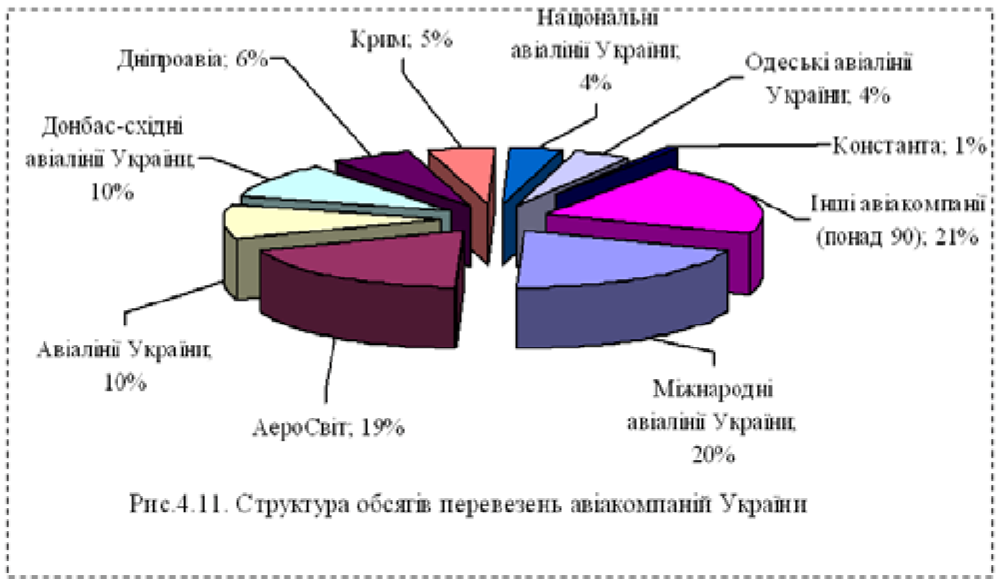
Зберегти файл у власній папці з іменем „Структура обсягів перевезень авіакомпаній” і завершити роботу з табличним процесором командами головного меню „Файл / Вихід”.
4.9 . Самостійна робота “Прогноз бюджету рекламної кампанії туристичного підприємства” Хід роботи :
Завантажити додаток Excel.
Побудувати таблицю „Прогноз бюджету рекламної кампанії” та оформити її відповідним чином (табл.4.4).
Таблиця 4.4 Прогноз бюджету рекламної кампанії
Заходи |
Одиниця виміру |
Потреба в одиницях |
Вартість одиниці, дол. США |
Витрати, дол. США |
|
Назва |
Кількість |
||||
Виставка (оренда площі, розробка іміджу підприємства, дизайн) |
1 |
кв. м |
40 |
400 |
16000 |
Розробка іміджу |
1 |
500 |
500 |
||
Дизайн |
1 |
500 |
500 |
||
Ролик на телебаченні |
2 |
60 сек./1 ролик |
6 |
10000 |
2000 |
Ролик на радіо |
6 |
60 сек./1 ролик |
10 |
1000 |
1000 |
Об'ява в журналі |
4 |
0,25 сторінки/1 об'яву |
0,125 |
500 |
1000 |
Об'ява в газеті |
8 |
0,5 сторінки/1 об'яву |
0,5 |
600 |
4800 |
Листівка |
|
Листівка |
1000 |
0,25 |
250 |
Комп'ютерна сторінка |
|
Од. |
1 |
300 |
300 |
Всього |
|
|
|
26350 |
|
Ввести у визначені клітинки дані та розрахувати витрати з урахуванням кількості заходів, потреби в одиницях та вартості одиниці. При побудові формул використати формульний рядок. Загальні витрати (за результатами розрахунків) складуть 26350 дол.США на рік.
По результатам розрахунків побудувати діаграму “Прогноз бюджету рекламної кампанії підприємства (рис.4.12).
 (
дол. США )
(
дол. США )
Зберегти файл у власній папці з іменем „Прогноз бюджету” і завершити роботу з табличним процесором командами головного меню „Файл /Вихід”.
4.10 . Практична робота “Створення електронної анкети студента з використанням елементів управління” Хід роботи :
Завантажити додаток Excel.
Командами головного меню „Вид/Панелі інструментів” активізувати панель „Форми”, за допомогою якої підготувати власну електронну анкету згідно представленого нижче зразка (рис.4.13).
Для побудови електронної анкети потрібно виконати такі дії:
натиснути на панелі „Форми” кнопку „Рамка” і курсором миші встановити рамку у діапазоні клітинок A2:I22.
 Через
контекстне меню виконати команду
„Змінити текст” і ввести з клавіатури
текст: “ЕЛЕКТРОННА АНКЕТА СТУДЕНТА”;
Через
контекстне меню виконати команду
„Змінити текст” і ввести з клавіатури
текст: “ЕЛЕКТРОННА АНКЕТА СТУДЕНТА”;
активізувати панель „Малювання” і за допомогою кнопки „Додати об’єкт WordArt” створити абревіатуру „КУТЕП”. Розмістити курсором миші абревіатуру університеу з графічним спецефектом на електронній анкеті;
ввести в діапазон клітинок D3:D5 текст відповідно “Прізвище”, “Ім’я”, “По батькові”. Виділити курсором миші діапазон клітинок E3:G3 і об’єднати кнопкою „Об’єднати та розмістити по центру”, яка знаходиться на панелі „Форматування”. Аналогічно об’єднати діапазон клітинок E4:G4 та E5:G5. Виділити діапазон клітинок E3:G5 та залити прийнятним кольором;
ввести з клавіатури власні дані в об’єднані клітинки; - в діапазон клітинок B8:D10 встановити рамку з текстом : “Освіта на момент вступу”. На панелі „Форми” натиснути кнопку „Прапорець” і встановити її двічі в рамку (рис.4.13). Виділити прапорець курсором і через контекстне меню змінити текст відповідно на “Середня” та “Вища”. Тепер при клацанні курсором у відповідному віконці буде з’являтися прапорець;
в діапазоні клітинок F8:G10 встановити рамку з текстом “Форма навчання”. На панелі „Форми” натиснути кнопку „Перемикач” і встановити його двічі в рамку. Виділити перемикач курсором і через контекстне меню змінити текст відповідно на “Денна” та “Заочна”;
ввести у відповідні клітинки список назв факультетів та рівня кваліфікації, саме: в клітинку J15 - міжнародних економічних відносин, J16 - правознавства, J17 - економіки і менеджменту, J18 - відсутній, J19 - відсутній, J20 відсутній, J21 – бакалавр, J22 - спеціаліст або магістр;
в
 становити
рамку з текстом “Факультет” в діапазон
клітинок Е12:G14. Натиснути на панелі
„Форми” кнопку „Поле із списком” і
розмістити його по центру рамки.
Встановити курсор миші на поле зі
списком і через контекстне меню перейти
в режим „Формат об’єкта” та активізувати
закладку „Елемент управління”
(рис.4.14). За допомогою кнопок „Посилання”
сформувати курсором список факультетів
(діапазон клітинок J15:J17), а також
встановити розміщення результату
(тобто порядкового номеру за списком)
в клітинку F16. (Щоб заховати перелік
факультетів і порядковий номер, потрібно
у подальшому встановити для діапазону
клітинок J15:J17 і клітинки F16 білий колір
шрифту). Встановити кількість рядків
у списку, яка дорівнює 3. Натиснути
кнопку „ОК”. Тепер можна розкривати
(натисненням кнопки списку курсором)
список факультетів і необхідний з них
встановлювати; встановити курсор у
клітинку G12 і сформувати примітку з
текстом: “Факультет вибирається із
списку, що розкривається”;
становити
рамку з текстом “Факультет” в діапазон
клітинок Е12:G14. Натиснути на панелі
„Форми” кнопку „Поле із списком” і
розмістити його по центру рамки.
Встановити курсор миші на поле зі
списком і через контекстне меню перейти
в режим „Формат об’єкта” та активізувати
закладку „Елемент управління”
(рис.4.14). За допомогою кнопок „Посилання”
сформувати курсором список факультетів
(діапазон клітинок J15:J17), а також
встановити розміщення результату
(тобто порядкового номеру за списком)
в клітинку F16. (Щоб заховати перелік
факультетів і порядковий номер, потрібно
у подальшому встановити для діапазону
клітинок J15:J17 і клітинки F16 білий колір
шрифту). Встановити кількість рядків
у списку, яка дорівнює 3. Натиснути
кнопку „ОК”. Тепер можна розкривати
(натисненням кнопки списку курсором)
список факультетів і необхідний з них
встановлювати; встановити курсор у
клітинку G12 і сформувати примітку з
текстом: “Факультет вибирається із
списку, що розкривається”;встановити рамку з текстом “Освітньо-кваліфікаційний рівень” в діапазон клітинок D18:G20. Натиснути на панелі “Форми” кнопку “Поле зі списком” і розмістити її всередині рамки. Через контекстне меню перейти в режим „Формат об’єкта” і на закладку „Елемент управління”. Через кнопку „Посилання” сформувати курсором список по діапазону J18:J22. Встановити розміщення результату (тобто порядкового номеру за списком) в клітинку С14. Встановити кількість рядків у списку, яка дорівнює 5. Натиснути кнопку „ОК”. Тепер можна розкривати (натисненням кнопки списку курсором) список кваліфікаційних рівнів і необхідний з них встановлювати. Виділити діапазон клітинок J18:J22 і встановити білий колір шрифту, щоб сховати список;
в клітинки В14 і В16 ввести відповідно текст “Курс” та “Семестр”. На панелі „Форми” натиснути кнопку „Лічильник” і встановити її в клітинці D14 (рис.4.13). Через контекстне меню перейти в режим „Формат об’єкта” та на закладку „Елемент управління”. У вікні „Поточне значення” встановити 1, „Мінімальне значення” – 1, „Максимальне значення” - 5, „Крок зміни” – 1. Через кнопку „Посилання” встановити розміщення результату в клітинці С14. Натиснути кнопку „ОК”. Тепер при натисканні кнопки лічильника буде змінюватися курс навчання, а з ним і освітньокваліфікаційний рівень, який здобувається студентом;
на панелі „Форми” натиснути кнопку „Лічильник” і встановити її в клітинці D16 (рис.4.13). Через контекстне меню перейти в режим „Формат об’єкта” та на закладку „Елемент управління”. У вікні „Поточне значення” встановити 1, „Мінімальне значення” – 1, „Максимальне значення” - 10, „Крок зміни” – 1. Через кнопку „Посилання” встановити розміщення результату в клітинці С16. Натиснути кнопку „ОК”. Тепер при натисканні кнопки лічильника буде змінюватися порядковий номер семестру.
Встановити на електронній анкеті особисту інформацію.
Зберегти файл у власній папці з іменем “Електронна анкета” та завершити роботу з табличним процесором командами головного меню „Файл /Вихід”.
